
在 Mac 上的 App Store 中取得 App 和 Safari 的延伸功能
如要尋找 App 或 Safari 延伸功能,請在 App Store 中搜尋或瀏覽。 找到你要的 App 之後,你可以使用 Apple 帳户進行購買,或者你可以兌換下載代碼或禮品卡。
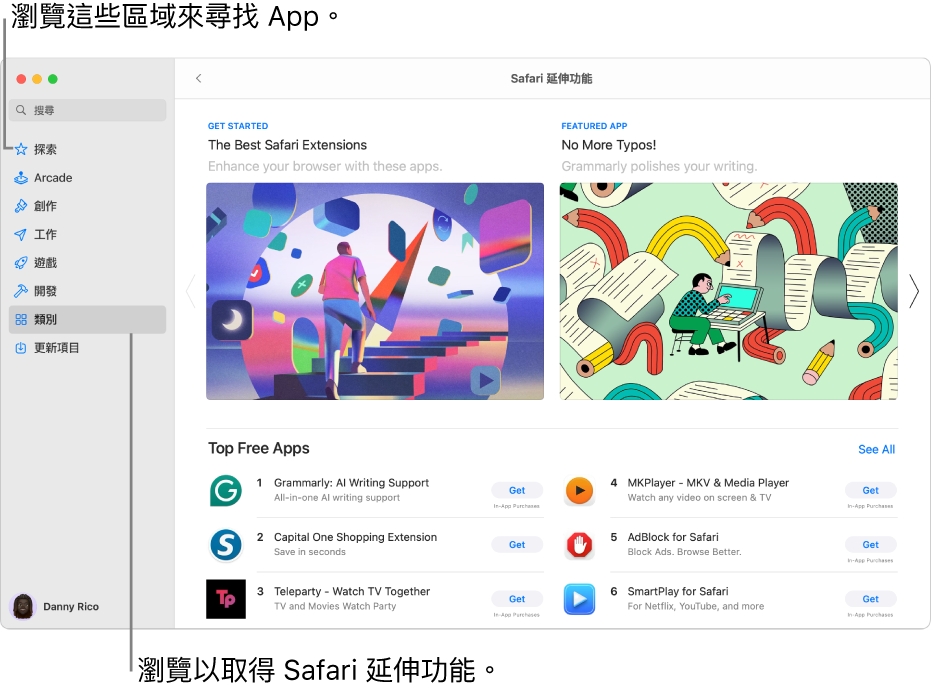
尋找和購買 App
在 Mac 上前往 App Store App
 。
。請執行下列其中一項操作:
搜尋 App: 在 App Store 視窗左上角的搜尋欄位中輸入一或多個字詞,然後按下 Return 鍵。
瀏覽 App Store: 按一下側邊欄的「探索」、「創作」、「工作」、「遊戲」、「開發」或「類別」。
標籤為顯示「專為 iPhone 設計」或「專為 iPad 設計」的 App 也相容於配備 Apple 晶片的 Mac 電腦。 請參閲:在配備 Apple 晶片的 Mac 上使用 iPhone 和 iPad App。
按一下 App 的名稱或圖像來取得其描述、查看客户評分、評論和 App 的私隱處理方法。

如要下載 App,請按一下顯示該 App 價格或「取得」的按鈕。 然後再按一下該按鈕來安裝或購買 App。
貼士:如要查看完成下載剩餘的時間,請按一下 App 的名稱以檢視 App 的頁面。 時間會在
 旁顯示。
旁顯示。
購買 App 中的內容和訂閲項目
部份 App 會販售額外內容,包括 App 升級、遊戲內容和訂閲內容。
如要進行 App 內購買,請輸入你的 Apple 帳户 資料。 如需更多關於訂閲項目的資料,請參閲:在 App Store 中管理訂閲項目。
下載由其他家庭成員購買的 App
如你已是「家人共享」群組的成員之一,便可下載其他家庭成員購買的合資格 App。
在 Mac 上前往 App Store App
 。
。在左下角按一下你的姓名(如尚未登入請按一下「登入」)。
按一下「購買者:」選單,然後選擇家庭成員。
按一下你要下載的項目旁的
 。
。
暫停下載
如你正在下載 App,你可以暫停下載並在稍後繼續。
暫停下載: 按一下
 。
。繼續下載: 按一下
 。
。
取消下載
請執行以下其中一項操作:
從「啟動台」: 在 Mac 上,按一下 Dock 中的
 來開啟「啟動台」。 按住 App 圖像,然後按一下
來開啟「啟動台」。 按住 App 圖像,然後按一下  。
。從 Finder: 在 Mac 上,按一下 Dock 中的
 來開啟 Finder 視窗。 在「應用程式」資料夾中,按住 Control 鍵並按一下 App 圖像,然後選擇「移至垃圾筒」。
來開啟 Finder 視窗。 在「應用程式」資料夾中,按住 Control 鍵並按一下 App 圖像,然後選擇「移至垃圾筒」。
更改下載與購買項目設定
在 Mac 上,選擇「蘋果」選單

如你看不到你的姓名,請按一下「使用你的 Apple 帳户登入」。
按一下「媒體與購買項目」,然後選擇選項。